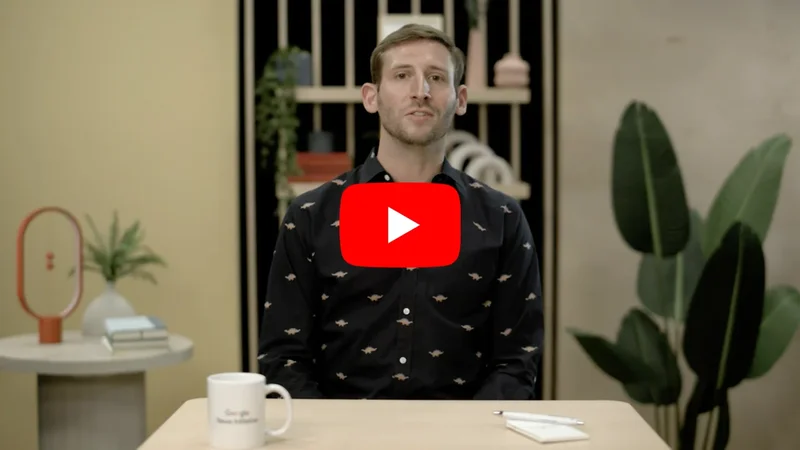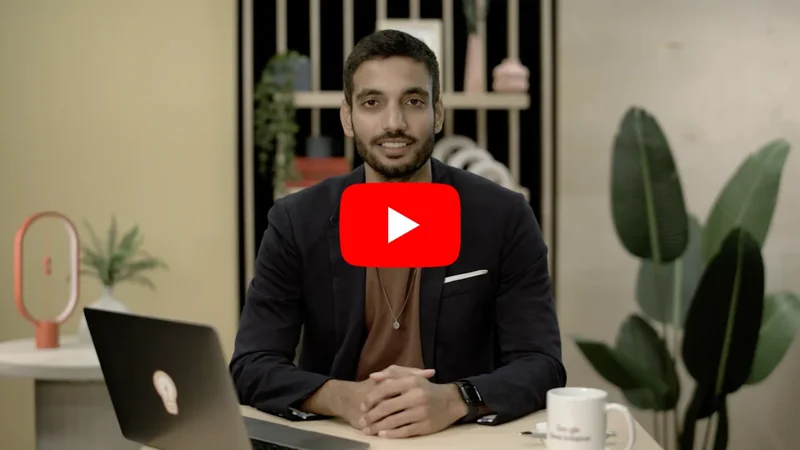Google Data GIF Maker

W kilka minut zwizualizuj porównania danych.

Proste narzędzie do przedstawiania porównania danych

Wizualizowanie danych to istotne narzędzie w opowiadaniu historii w dziennikarstwie. Pomimo, że często jest to skomplikowane, wcale nie musi być złożone. W rzeczywistości, wraz ze wzrostem urządzeń przenośnych, które są obecnie podstawową metodą konsumowania wiadomości, wizualizacje danych mogą być prostymi obrazami sformatowanym pod kątem urządzeń, na których się pojawią.
Google Data Gif Maker pozwala dziennikarzom tworzyć wizualizacje przedstawiające porównanie procentowe dwóch zestawionych ze sobą zagadnień. Narzędzie przeznaczone jest do stosowania na komputerze w przeglądarce Chrome i może nie funkcjonować prawidłowo na telefonie komórkowym lub w innych przeglądarkach. Aby rozpocząć, przejdź do datagifmaker.withgoogle.com, gdzie możesz stworzyć do pięciu różnych animacji GIF jednocześnie.

Wybierz dwie informacje.




Data GIF Maker idealnie nadaje się do porównywania względnej częstotliwości wyszukiwań dwóch „konkurujących” haseł z wykorzystaniem funkcji „Odkrywaj” Google Trends.
W Google Trends wpisz dwa podobne pod względem popularności hasła, takie jak monsun i tajfun.
Określ przedział czasowy oraz region, które chcesz porównać, na przykład ostatnie 30 dni i Indie.
Na podstawie Twoich kryteriów wyświetlone zostanie względne średnie zainteresowanie wyszukiwanymi hasłami.
Data GIF Maker przyda Ci się również do porównywania dwóch informacji, takich jak wyniki sondaży, wyniki sprzedaży, oceny filmów itd. Po prostu wprowadź obydwie liczby.




Zindywidualizuj swoją animację GIF.



Po wybraniu informacji, które chcesz porównać, przejdź do datagifmaker.withgoogle.com i rozpocznij tworzenie swojej animacji GIF.
Dodaj nazwę każdej informacji, odpowiadające im liczby oraz tekst wyjaśniający na dole, np. „częstotliwość wyszukiwań”. Nie używaj przecinków w liczbach: na przykład 1,000,000 należy wpisać jako 1000000. Możesz jednak użyć oddzielonych przecinkiem wartości, aby uzyskać efekt zmian w animacji.
Zdecyduj, czy chcesz wyświetlić wyniki w liczbach czy procentach, klikając + lub %. W przypadku procentów po prostu wprowadź swoje wartości, a aplikacja automatycznie obliczy za Ciebie %.
Następnie wybierz kolory, klikając na kolorowe kropki.



Aby utworzyć animację GIF, wybierz „Podgląd GIF-a.”



Steps
Kliknij Podgląd GIF-a, aby obejrzeć jeden lub wiele GIF-ów.
Narzędzie automatycznie otworzy nowe okno przeglądarki i pokaże do pięciu utworzonych przez Ciebie GIF-ów.
Jeśli chcesz obejrzeć w podglądzie każdy segment lub GIF osobno, kliknij Podgląd GIF-a z wyłączoną opcją Odtwórz wszystkie automatycznie i naciśnij spację, aby przejść po kolei do następnej animacji.



Pobierz swoją animację GIF.



When you’re satisfied with your creation, click Create GIF.
Jeśli Twoja animacja jest już gotowa, kliknij Utwórz GIF-a.
Pobieranie animacji w wysokiej rozdzielności może potrwać kilka minut, ale zapewnia lepszą jakość w przypadku udostępnienia w mediach społecznościowych. Aby przyspieszyć proces, zalecamy pozostawienie otwartego okna wyszukiwarki na komputerze podczas tworzenia GIF-ów.
Gdy wyświetli się 100%, kliknij Pobierz teraz.



-
-
Zwiększanie ruchu w witrynie dzięki Google Ads
LekcjaZwiększ liczbę wyświetleń swoich najlepszych artykułów -
Stwórz strategię pozyskiwania funduszy
LekcjaWybierz odpowiednie źródła finansowania swojego dziennikarstwa